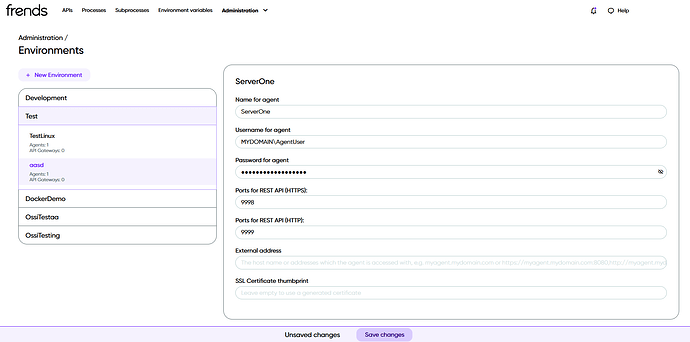Beschreibungen verschiedener Einstellungen, die Sie einem Frends-Agenten geben können.
Name für den Agenten
Geben Sie dem Agenten einen eindeutigen Namen, um ihn von anderen Agenten innerhalb derselben Agentengruppe zu unterscheiden. Eine bewährte Vorgehensweise besteht darin, den logischen Namen des Servers, auf dem Sie den Agenten installieren, als Agentennamen zu verwenden. Sobald der Agent erstellt ist, kann der Name nicht mehr geändert werden.
Benutzername für den Agenten
Geben Sie den Windows- oder Active Directory-Benutzernamen ein, den der Agent-Dienst ausführen soll, und zwar im folgenden Format: DOMAIN\Benutzername
Ein Beispiel für einen Agent-Benutzernamen ist „Gerätename“ \ „Name des Benutzers auf dem Gerät, auf dem der Agent installiert wird“.
Den Gerätenamen finden Sie auf der Seite „Einstellungen – System – Info“. Der Benutzer ist einfach der Name des Benutzers, mit dem der Agent auf diesem Computer installiert wird.
Unter Windows erfordert Frends beim Erstellen eines Agenten nur einen lokalen Benutzer, keinen Microsoft-Benutzer. Es ist möglich, einen völlig neuen Benutzer speziell für das Hosten des Agenten zu erstellen. Es gibt viele Möglichkeiten, einen neuen Benutzer zu erstellen, und viele Anleitungen, wenn Hilfe benötigt wird, zum BeispielHier.
Passwort für den Agenten
Geben Sie dasselbe Kennwort ein, das vom Benutzer auf dem Gerät verwendet wird, auf dem der Agent installiert wird.
Ports für REST API (HTTPS) und (HTTP)
Wählen Sie die Ports aus, die der Agent zum Bereitstellen von REST-API-Diensten verwenden soll. Beachten Sie, dass Sie, wenn Sie die standardisierten Ports 80 für HTTP und 443 für HTTPS verwenden möchten, sicherstellen müssen, dass kein anderer Dienst diese Ports auf dem Server verwendet.
Externe Adresse
Wenn Ihr Server an einen DNS-Dienst angeschlossen ist, können Sie optional den Namen des Servers angeben, um die Veröffentlichung von APIs über die API-Verwaltungsfunktionen von Frends zu erleichtern.
Fingerabdruck des SSL-Zertifikats
Wenn Sie über ein gültiges SSL-Zertifikat für den Server verfügen, können Sie das richtige Zertifikat auswählen, indem Sie hier den Zertifikatfingerabdruck angeben. Wenn Sie dieses Feld leer lassen, generiert der Agent ein selbstsigniertes Zertifikat für die SSL-Kommunikation.
NOTIZ: Achten Sie darauf, alle zusätzlichen Zeichen wie Leerzeichen oder versteckte Zeichen zu entfernen. (Ältere Windows-Versionen fügen beim Kopieren und Einfügen aus dem Zertifikatsmanager am Anfang des Fingerabdrucks ein unsichtbares Zeichen hinzu.)
Verwandte ArtikelInstallieren eines AgentenAgentenAnwendungseinstellungen für plattformübergreifenden Frends AgentEinführung in die AgenteneinrichtungEinführung in die Aktualisierung des Agentenzertifikats